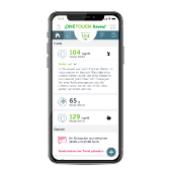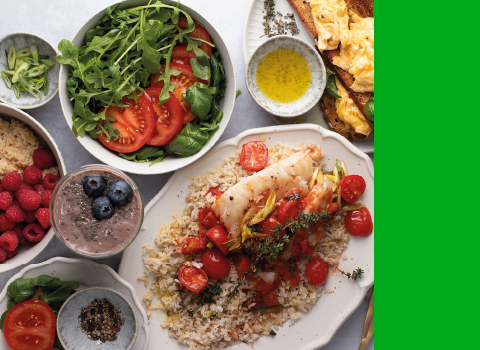
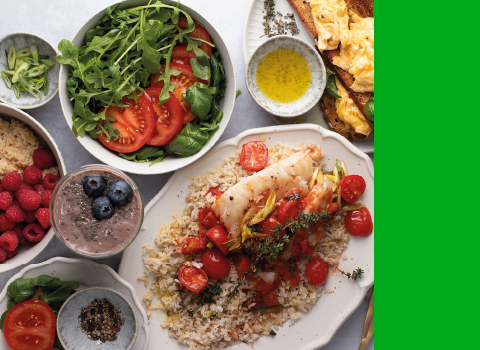
Messen Sie Ihren Blutzucker Schritt für Schritt.
Sie müssen Ihr Messgerät einrichten, bevor Sie Ihre erste Messung vornehmen. Befolgen Sie die nachstehenden Schritte.
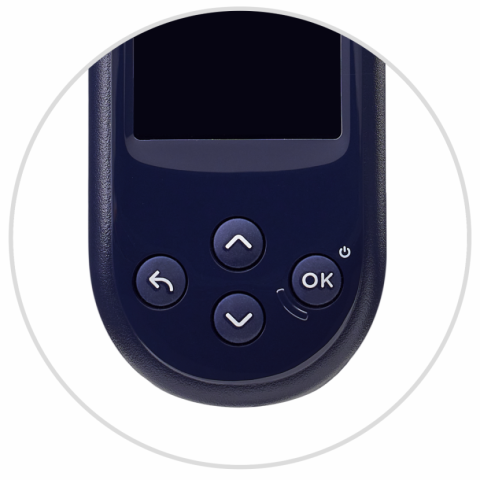
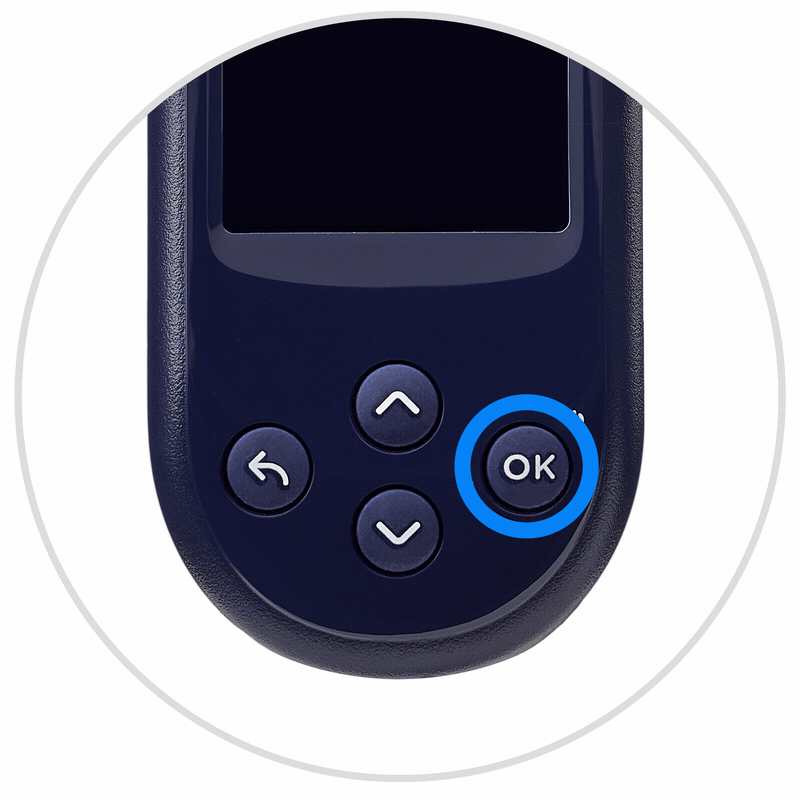
Messgerät einschalten
Drücken und halten Sie die OK-Taste bis der Begrüßungsbildschirm erscheint.
Verwenden Sie die Aufwärts- oder Abwärtstasten, um jede Einstellung zu bearbeiten, und drücken Sie zur Bestätigung OK.
Sprache einstellen
Markieren Sie die gewünschte Sprache und drücken Sie zur Bestätigung OK.
OneTouch Reveal® einrichten
Wählen Sie vorerst NEIN aus.
Lassen Sie uns die Einrichtung Ihres Messgeräts abschließen und Ihren ersten Blutzuckertest durchführen, bevor Sie die App herunterladen.

Uhrzeit einstellen
Drücken Sie OK, wenn die Uhrzeit korrekt ist. Andernfalls wählen Sie Bearbeiten, um die Uhrzeit zu ändern, und drücken Sie zur Bestätigung OK.
Datum einstellen
Drücken Sie OK, wenn das Datum korrekt ist. Andernfalls wählen Sie Bearbeiten, um das Datum zu ändern, und drücken Sie zur Bestätigung OK.
Bestätigen oder bearbeiten Sie die Bereichsgrenzwerte für „Vor Mahlzeit“ und „Nach Mahlzeit“.
Ihr Messgerät verwendet die Bereichsgrenzen „Vor Mahlzeit“ und „Nach Mahlzeit“, um Ihnen mitzuteilen, wann ein Blutzuckerwert innerhalb, unter oder über Ihren Bereichsgrenzen für die Mahlzeit liegt. Diese Bereiche sind voreingestellt, Sie können die Bereichsgrenzen jedoch individuell anpassen.
Drücken Sie Bearbeiten, um Ihre persönlichen Bereiche zu aktualisieren, oder OK, um zu bestätigen.
Test-Tracker einrichten
Mit dem Test-Tracker können Sie eine Anzahl von Blutzuckertests festlegen, die Sie jeden Tag vornehmen wollen. Danach verfolgt der Test-Tracker automatisch den Fortschritt zum Erreichen des Ziels.
Drücken Sie OK, wenn das voreingestellte Ziel korrekt ist, oder bearbeiten Sie es und bestätigen Sie.
90-Tage-Durchschnittsziel festlegen
Mit Trend 90 können Sie Ihr 90-Tage-Durchschnittsziel für den Blutzuckerspiegel festlegen. Danach verfolgt die Funktion den Fortschritt zum Erreichen des Ziels.
Drücken Sie OK, wenn das voreingestellte Ziel korrekt ist, oder bearbeiten Sie es und bestätigen Sie.
Die Einrichtung ist abgeschlossen!
Sobald das Menü erscheint, können Sie Ihren Blutzucker überprüfen.
Bevor Sie Ihren Blutzucker messen, bereiten Sie alles vor.

Hände waschen
Waschen Sie Ihre Hände mit warmem Wasser und Seife. Abspülen und gründlich abtrocknen. Verunreinigungen auf der Haut können die Ergebnisse beeinträchtigen.

Bereiten Sie Ihre Stechhilfe vor
Stellen Sie sicher, dass Sie für jede Messung eine neue Lanzette verwenden.


Entfernen Sie die Kappe der Stechhilfe
Drehen Sie die Kappe am Ende der Stechhilfe leicht und ziehen Sie sie gerade ab.

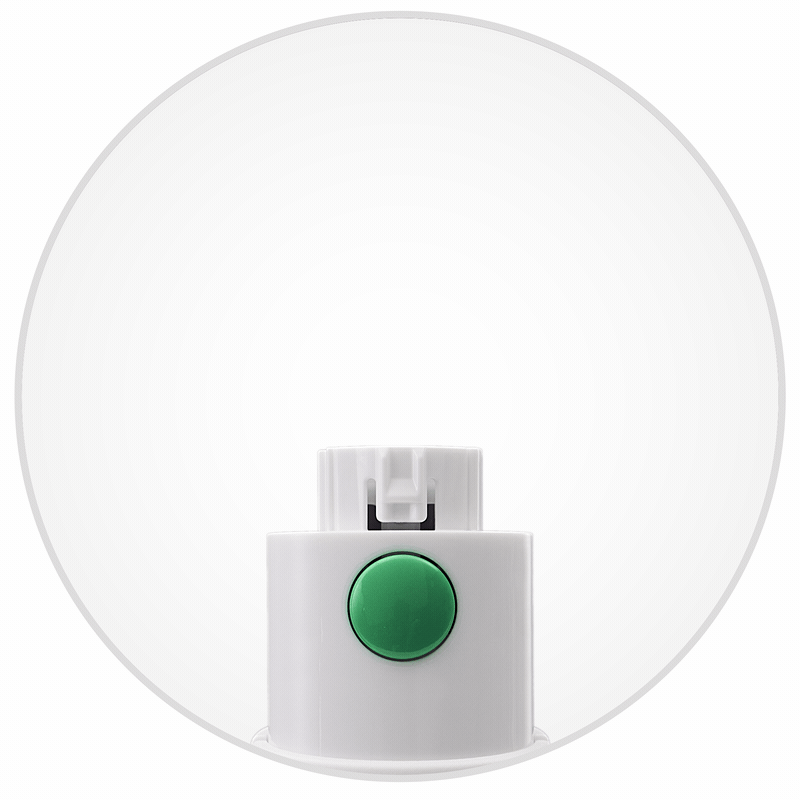
Lanzette einführen und Schutzkappe entfernen
Drücken Sie eine neue Lanzette in die Stechhilfe und drehen Sie sie, um die Lanzettenschutzkappe zu entfernen. Bewahren Sie diese für später auf.

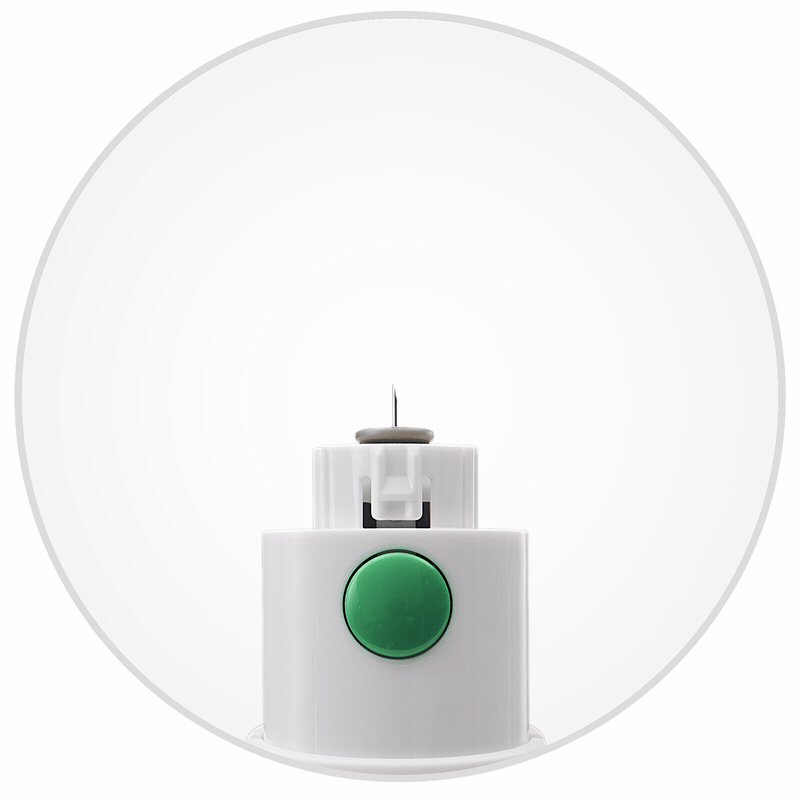
Kappe der Stechhilfe wieder aufsetzen
Setzen Sie die weiße Kappe wieder auf das Gerät.
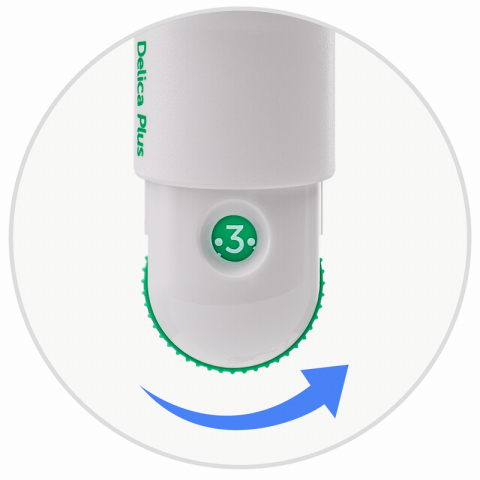
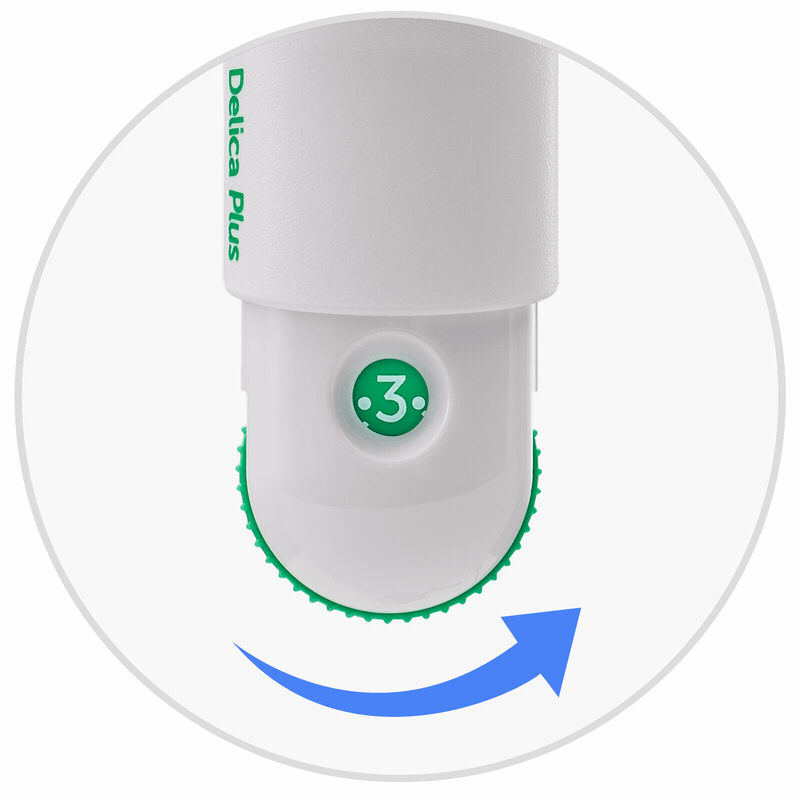
Einstichtiefe einstellen
1 ist die geringste Einstellung, 7 die größte. Sie können für Ihren ersten Test das grüne Rad auf 4 drehen. Passen Sie die Einstichtiefe von dort aus in halben Einstellungsschritten an bis Sie eine Blutprobe der richtigen Größe erhalten.

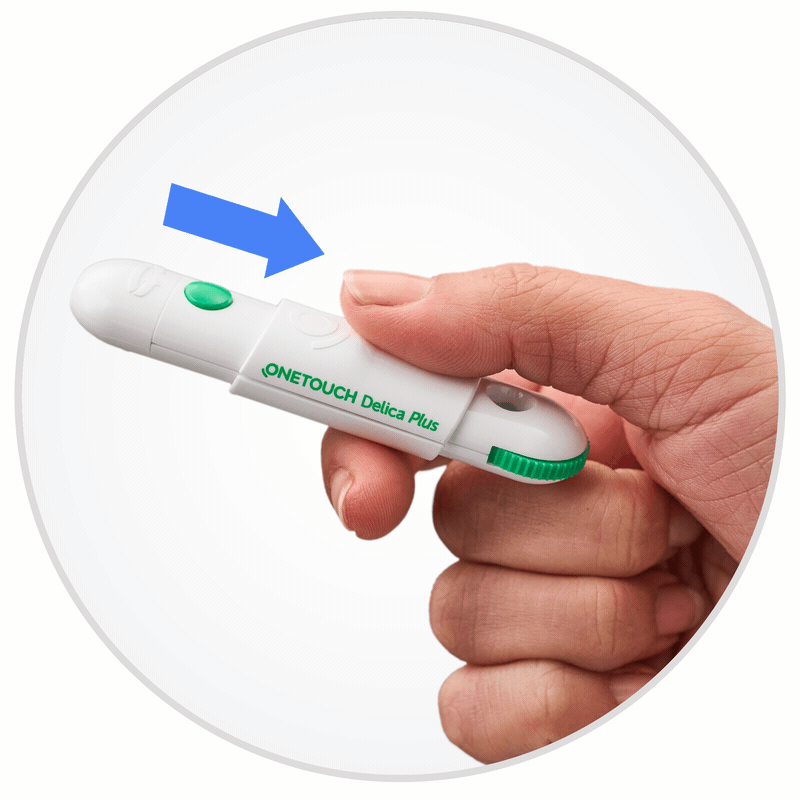
Stechhilfe spannen
Schieben Sie den Schieberegler bis zum Klicken zurück. Wenn es nicht klickt, war die Stechhilfe eventuell beim Einlegen der Lanzette bereits gespannt.
Möchten Sie weitere Informationen? Sehen Sie in der Gebrauchsanweisung nach, die Ihrem Messgerät beiliegt oder klicken Sie hier für weitere Informationen.
Bevor Sie Ihren Blutzucker messen, lesen Sie die folgenden Schritte.
Verwenden Sie einen neuen Teststreifen
Nehmen Sie einen neuen Teststreifen aus dem Teststreifenröhrchen und verschließen Sie den Röhrchendeckel wieder fest, um die verbleibenden Streifen zu schützen.


Teststreifen einlegen
Halten Sie Ihr Messgerät so, dass das Display zu Ihnen zeigt. Legen Sie einen Teststreifen so in den Teststreifeneinschub ein, dass die blaue Seite des Streifens und die zwei silbernen Kontaktstreifen zu Ihnen zeigen.
Die Anzeige „Blutprobe auftragen“ erscheint auf dem Display. Jetzt können Sie die Blutprobe auf den Teststreifen auftragen.

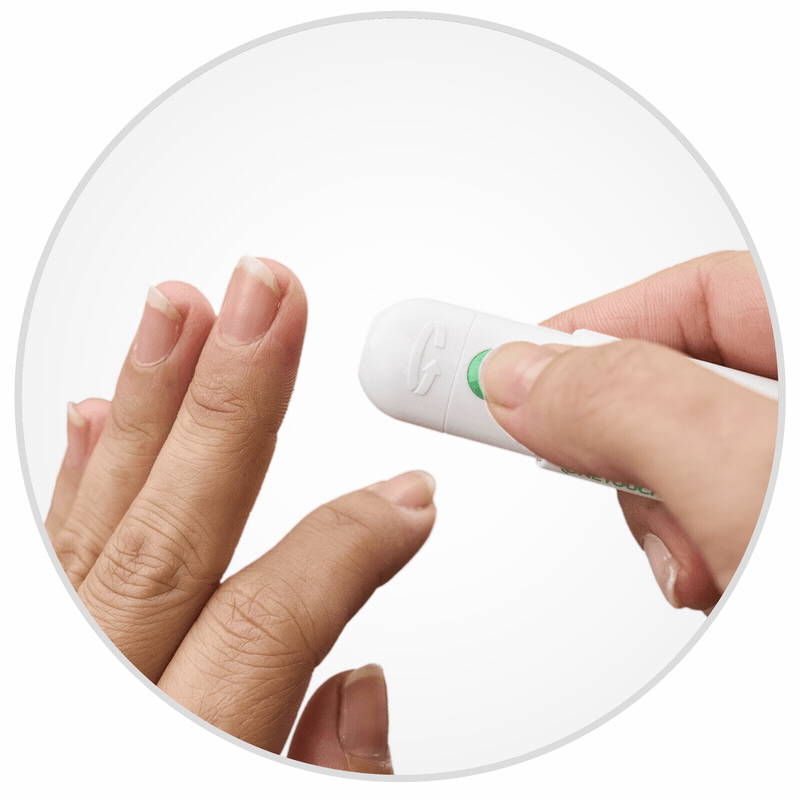
Finger punktieren
Massieren Sie Ihren Finger, um den Blutfluss anzuregen. Halten Sie die Stechhilfe seitlich fest an den Finger. Drücken Sie dann den grünen Auslöser.

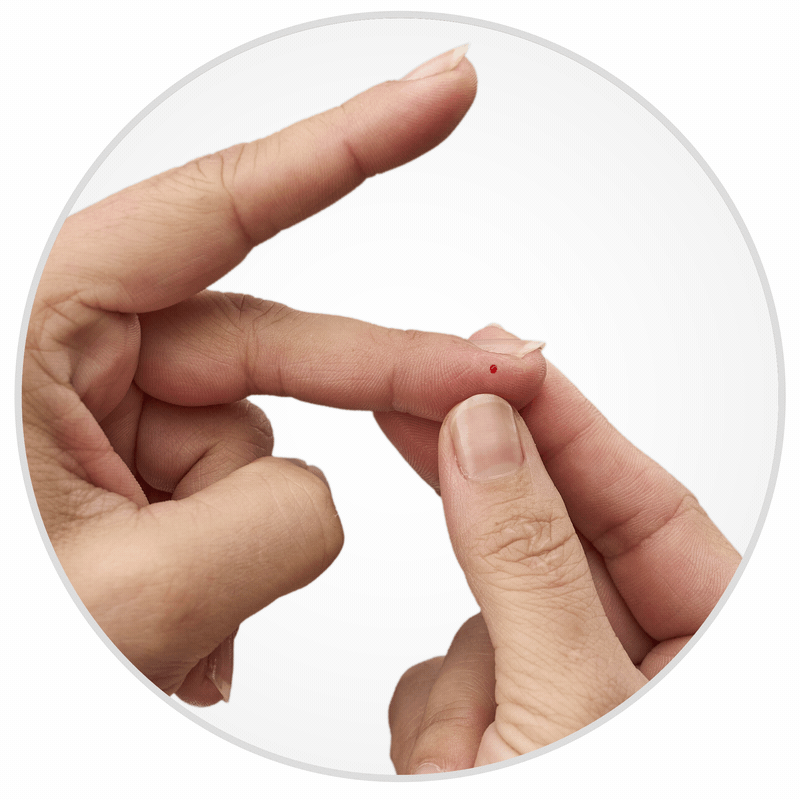
Einen runden Bluttropfen gewinnen
Drücken und/oder massieren Sie Ihre Fingerbeere sanft, bis sich ein runder Bluttropfen gebildet hat. Stellen Sie sicher, dass der Tropfen groß genug ist, um Fehler beim Blutzuckerwert zu vermeiden. Wenn es verschmiert, verläuft oder trocknet, punktieren Sie eine andere Stelle.

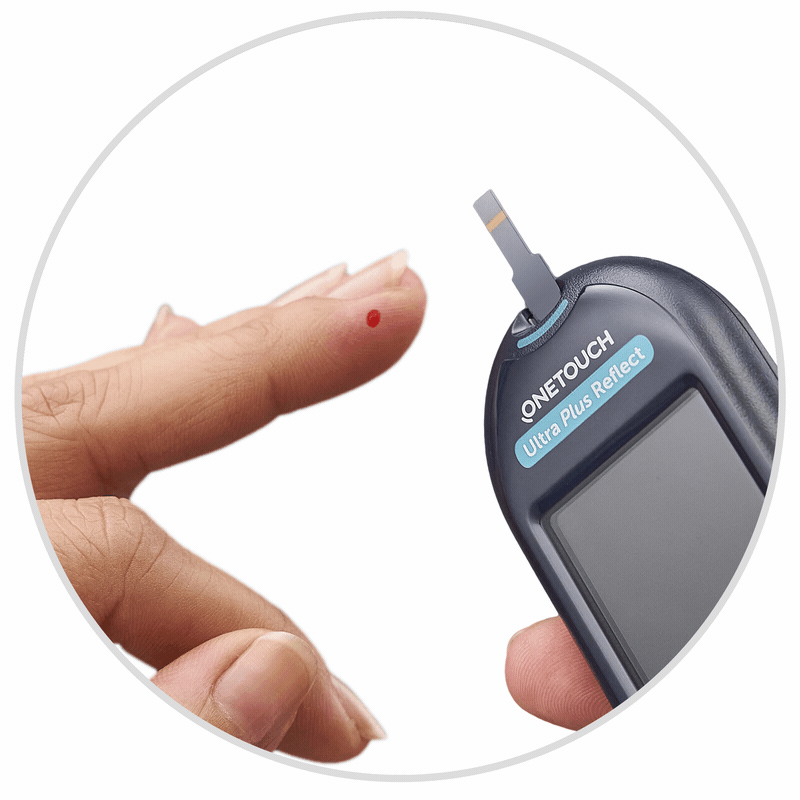
Blutprobe auf den Teststreifen auftragen
Tragen Sie einen Blutstropfen auf einer beliebigen Seite des Teststreifens auf, NICHT auf der Oberseite.
WICHTIG: Nachdem Sie den Teststreifen eingeführt haben, haben Sie 2 Minuten Zeit, um das Blut aufzutragen, bevor sich Ihr Messgerät automatisch ausschaltet. Halten Sie in diesem Fall die OK-Taste gedrückt, um das Gerät wieder einzuschalten, bevor Sie Blut auf den Streifen auftragen. Die Meldung „Blut auftragen“ wird erneut angezeigt, wenn das Messgerät bereit ist.
Informationen für Messgeräte mit der Maßeinheit mg/dL
Anzeigen Ihres Messergebnisses
Nach etwa 5 Sekunden wird Ihr Messwert zusammen mit der dynamischen ColourSure® Bereichsanzeige angezeigt, mit der Sie leicht erkennen können, ob sich Ihr Messwert unterhalb (blau), innerhalb (grün) oder oberhalb (rot) Ihrer Bereichsgrenzwerte liegt.
Sie erhalten einen Fehlercode?
Keine Sorge! Lesen Sie die Fehlermeldung auf dem Display, um zu erfahren, was Sie für eine erfolgreiche Blutzuckermessung beachten müssen.

Informationen für Messgeräte mit der Maßeinheit mmol/L
Anzeigen Ihres Messergebnisses
Nach etwa 5 Sekunden wird Ihr Messwert zusammen mit der dynamischen ColourSure® Bereichsanzeige angezeigt, mit der Sie leicht erkennen können, ob sich Ihr Messwert unterhalb (blau), innerhalb (grün) oder oberhalb (rot) Ihrer Bereichsgrenzwerte liegt.
Sie erhalten einen Fehlercode?
Keine Sorge! Lesen Sie die Fehlermeldung auf dem Display, um zu erfahren, was Sie für eine erfolgreiche Blutzuckermessung beachten müssen.
Mahlzeitenmarkierungen
Ihr Blutzuckermesswert wird automatisch mit der Markierung „Vor Mahlzeit“ versehen.
Um eine „Nach Mahlzeit“-Markierung anzuwenden, drücken Sie die Zurück-Taste und wählen Sie „Nach Mahlzeit“.
Sie können auch andere Ereignismarkierungen hinzufügen und Faktoren wie Kohlenhydrate, Medikamente und Bewegung notieren.


Benutzte Lanzette entfernen
Um die Lanzette sicher zu entfernen, entfernen Sie die Kappe der Stechhilfe. Legen Sie die Lanzettenschutzkappe auf eine harte Fläche und drücken Sie die Lanzette in die flache Seite der Schutzkappe.
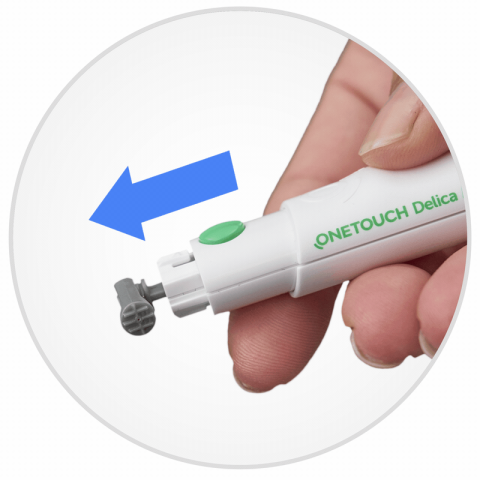
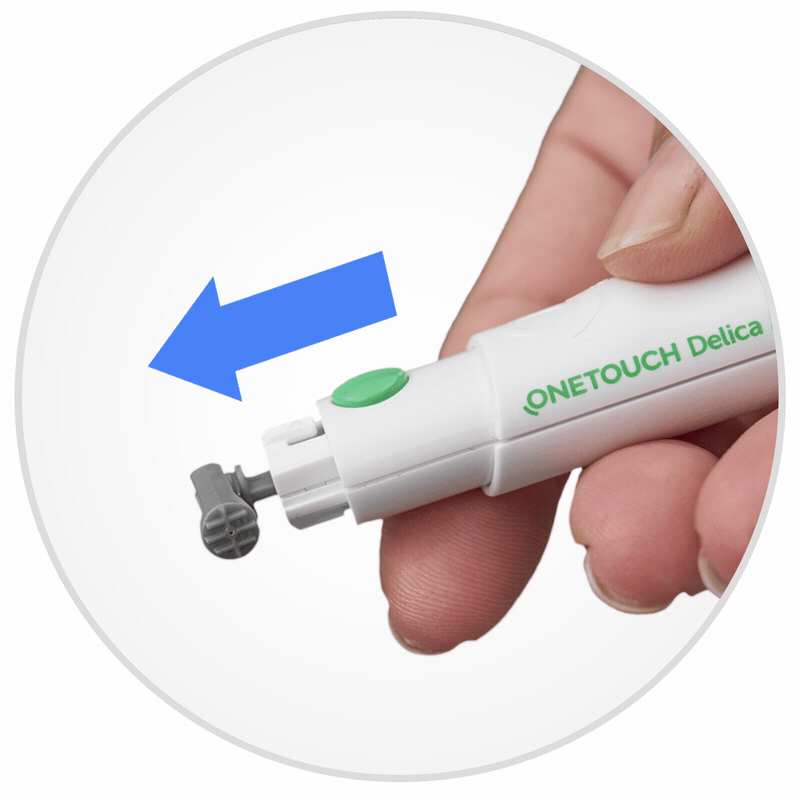
Lanzette auswerfen
Schieben Sie den Schieberegler nach vorne, um die gebrauchte Lanzette auszuwerfen.
Sie haben gerade Ihren ersten Blutzuckertest abgeschlossen! Scrollen Sie weiter, um die OneTouch Reveal® App herunterzuladen und weitere Einblicke in Ihr Diabetesmanagement zu erhalten.
Laden Sie die OneTouch Reveal® App herunter und verbinden Sie sie
Dieser Schritt wird empfohlen. Automatische Tagebucheinträge. Verbunden mit Ihrer Arztpraxis. Mehr Einblicke in Ihre Gesundheit. Nutzen Sie die OneTouch Reveal® App, um Ihr Messgerät optimal zu verwenden.
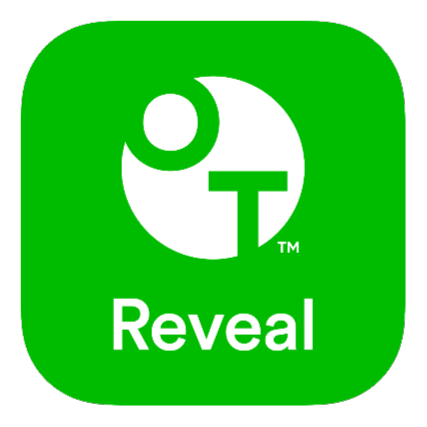
OneTouch Reveal® App herunterladen
Scannen Sie den QR-Code mit Ihrer Smartphone-Kamera und tippen Sie auf den angezeigten gelben Link, um die App herunterzuladen. Oder suchen Sie im App Store Ihres Smartphones nach „OneTouch Reveal“.
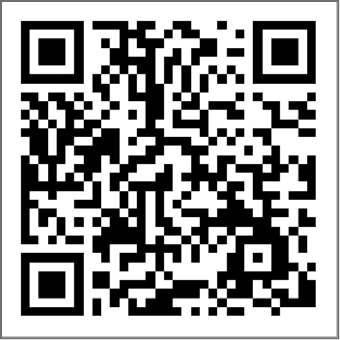
Öffnen Sie die App und erstellen Sie Ihr Konto
Suchen Sie die App auf Ihrem Smartphone und tippen Sie zum Öffnen darauf.
Wenn Sie die App zum ersten Mal öffnen, werden Sie automatisch durch die Schritte zum Einrichten Ihres Kontos geführt, z. B. durch die Eingabe Ihrer E-Mail-Adresse und die Erstellung eines Passworts.
Möchten Sie weitere Informationen? Um detailliertere Anleitungen zu erhalten, klicken Sie unten.
Apple Smartphone
So installieren Sie die App
Android Smartphone
So installieren Sie die App
Sobald Sie die OneTouch Reveal® App heruntergeladen haben, können Sie sie mit Ihrem Messgerät koppeln. Dadurch kann die App Ihre Messwerte aufzeichnen und Ihnen personalisierte Einblicke geben.
Sehen Sie sich das Video an oder lesen Sie die Anleitung unten, um zu erfahren, wie Sie Ihr Messgerät mit der App koppeln.
Öffnen Sie die App und koppeln Sie Ihr Messgerät
Wenn Sie die App zum ersten Mal verwenden und sich anmelden, werden Sie aufgefordert, Ihr Messgerät auszuwählen und es mit der App zu koppeln. Befolgen Sie die Anweisungen in der App, um das Messgerät zu koppeln.
Wenn Sie OneTouch Reveal® bereits verwendet haben, können Sie ein zusätzliches Messgerät hinzufügen, indem Sie auf dem Startbildschirm MEHR auswählen, „Meine Messsysteme“ und „Ein Messsystem hinzufügen“ auswählen.
Das Koppeln ist abgeschlossen!
Nach Abschluss zeigt die App das Ergebnis früherer Blutzuckermessungen an.
Die Kopplung hat nicht geklappt? Keine Sorge, Sie können die Kopplung mit den folgenden Schritten neu starten:
1. Gehen Sie in der OneTouch Reveal® App zum Menü MEHR und wählen Sie „Meine Messsysteme“ aus.
2. Klicken Sie auf „Ein Messsystem hinzufügen“
3. Befolgen Sie die Anleitung in der App, um das Messgerät zu koppeln.
SIEHE SCHRITTE ZUR IPHONE-KOPPLUNG SIEHE SCHRITTE ZUR ANDROID-KOPPLUNG
Holen Sie das Beste aus Ihrem Messgerät heraus
Melden Sie sich für den OneTouch® Newsletter an, um Produktaktualisierungen, Tipps, Schulungen und Inspiration für Ihr Diabetesmanagement zu erhalten – direkt in Ihren Posteingang.
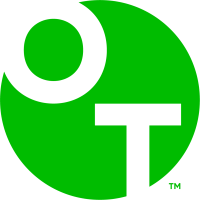
Suchen Sie nach wie vor nach Antworten?
Erhalten Sie Unterstützung per Live-Chat während unserer Geschäftszeiten
DE-UPR-2400005